V tomto tutoriálu ti ukážu, jak poznat animace v PowerPointu a jak efektivně využít oblast animací. Ať už vytváříš jednoduchou prezentaci nebo složitější slideshow, porozumění funkcím animací může udělat rozdíl v tom, jak je tvá zpráva předána. Pojďme rovnou začít a projít si různé možnosti rozpoznávání animací a kroky k využití oblasti animací.
Nejdůležitější poznatky
Animace v PowerPointu nejsou důležité jen pro vizuální zvýraznění prezentace, ale také pomáhají strukturovat a atraktivně předávat informace. Za prvé: V náhledu snímků uvidíš malou hvězdičku, která naznačuje, že na snímku jsou vloženy animace. Malý obdélník symbolizuje animované objekty a jejich pořadí. Oblast animací je skvělým nástrojem pro správu a úpravy animací.
Krok za krokem návod
Rozpoznání animací
Aby ses dostal k animacím na snímku, můžeš využít náhled snímků. Když otevřeš snímek s animacemi, uvidíš malou hvězdičku, která naznačuje, že tam jsou animace.

Toto vizuální označení je první náznak, že máš animace ve svém snímku. Měl bys si dát pozor, abys si náhledem prohlédl všechny snímky s animacemi.
Identifikace animovaných objektů
Jakmile zjistíš, že snímek obsahuje animace, můžeš identifikovat jednotlivé animované objekty. Pomůže ti s tím malý obdélník, který se zobrazí, když klikneš na animovaný objekt. Tento obdélník vizualizuje, že se jedná o animovaný objekt a ukazuje ti pořadí animace.
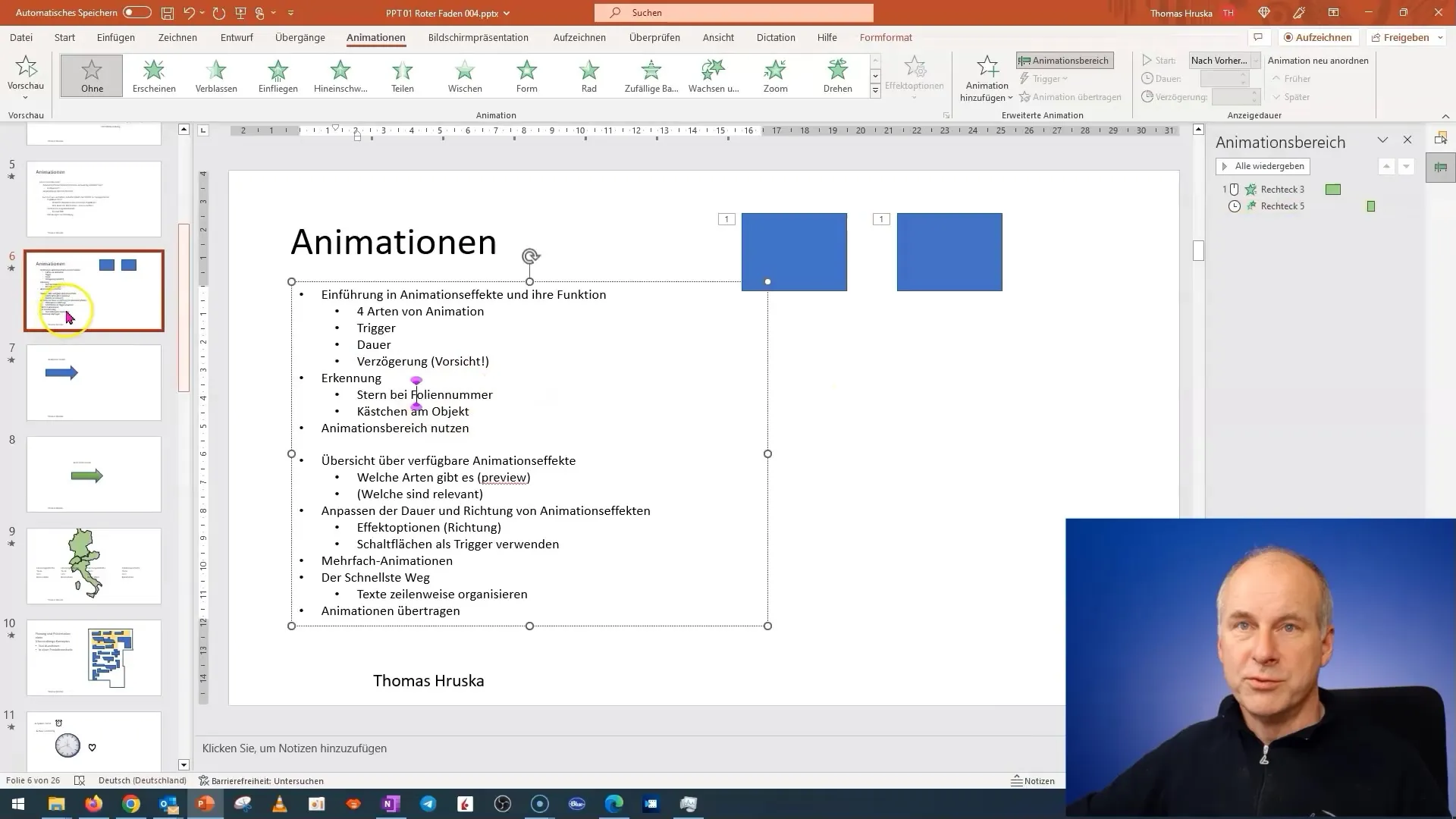
Čísla uvnitř obdélníku označují pořadí, ve kterém se animace přehrávají. Například můžeš mít "1" a "2", což znamená, že tyto dvě objekty se zobrazí současně při prvním kliknutí myší. Takto můžeš přímo ovládat pořadí animací.
Úprava animací
Chceš-li upravit animaci, můžeš odstranit prodlevu nebo změnit nastavení spouštění. To můžeš udělat tak, že klikneš pravým tlačítkem myši na animovaný objekt a vybereš odpovídající možnosti.
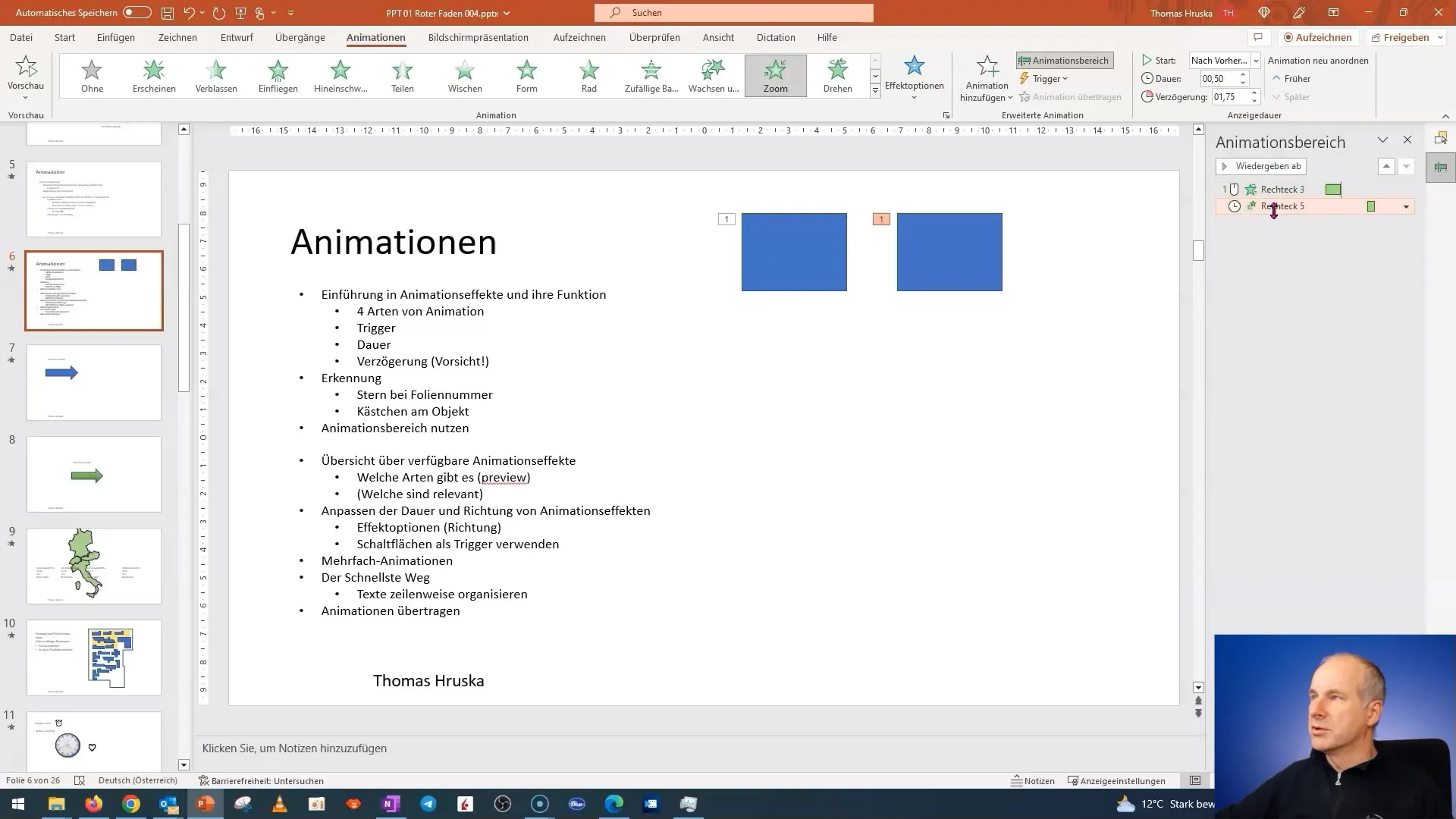
Důležitou funkcí je odstranění prodlevy. Pokud nastavíš prodlevu na "0" nebo změníš spouštění na "klik myší", objekt se ihned zobrazí při dalším kliknutí myší.
Náhled animace
Aby ses zorientoval, jak budou tvé animace ve prezentaci působit, můžeš využít funkci náhledu. Jdi do oblasti animací a vyber požadovanou animaci.
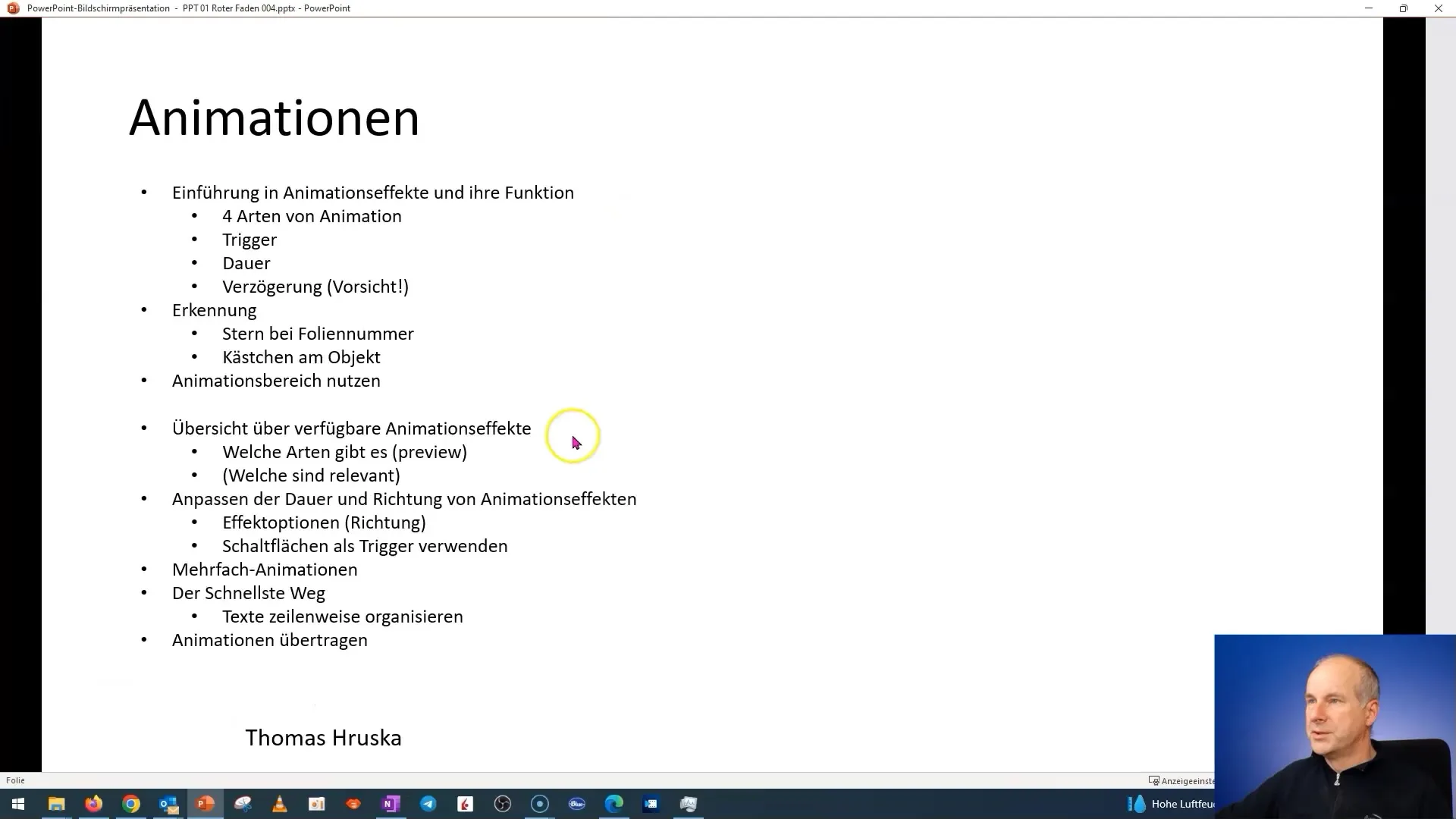
Tímto způsobem můžeš živě otestovat účinky svých změn před samotnou prezentací. Vždy bys měl zajistit, aby přechody a zobrazení byly plynulé, aby se udržela pozornost publika.
Odstranění animací
Chceš-li odstranit animaci z objektu, můžeš kliknout na malý obdélník, který zobrazuje animaci, a stisknout klávesu Delete. Jinou možností je přímo ve Vlastnostech animací vybrat danou animaci a odstranit ji.
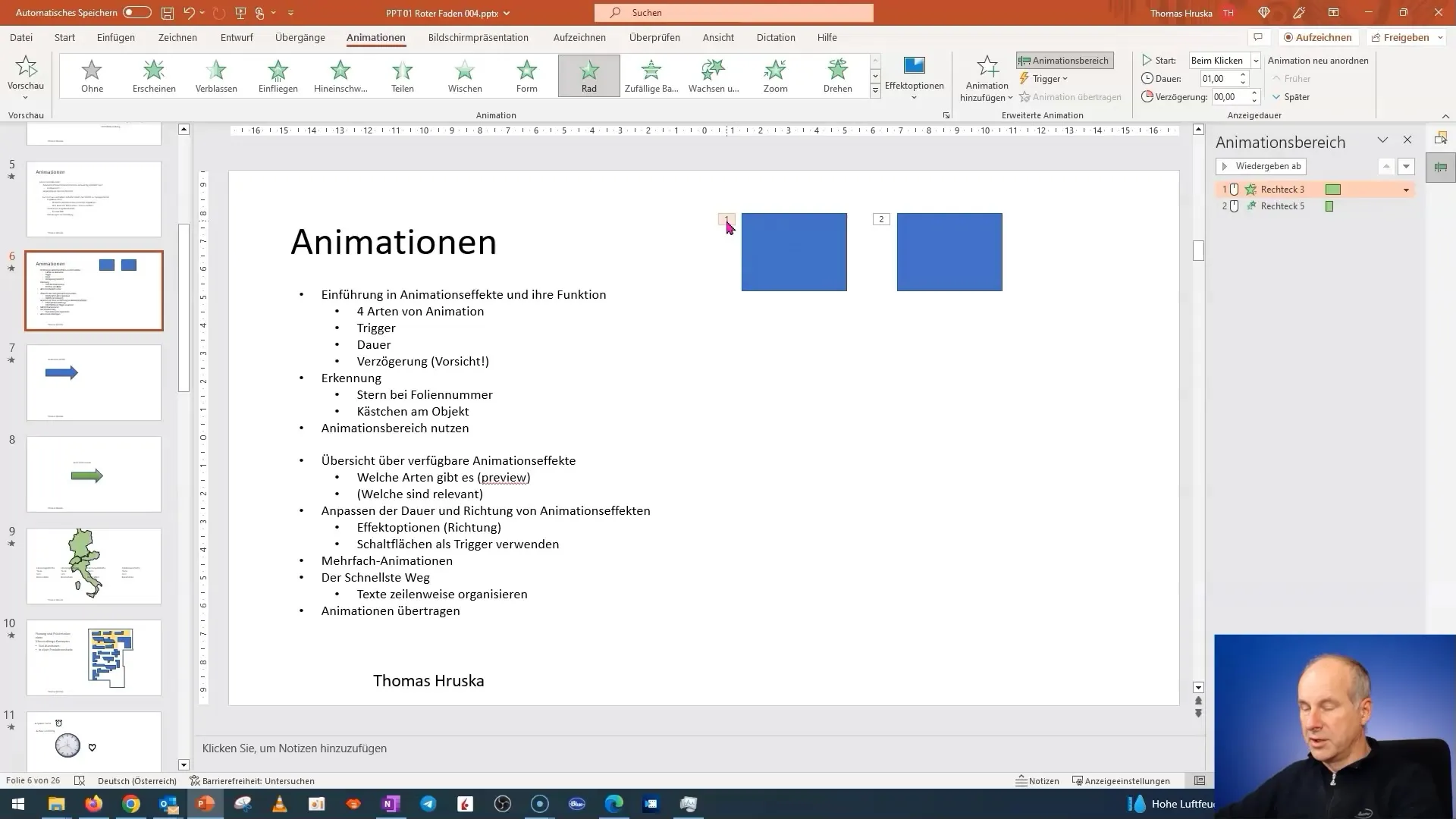
Existují také další způsoby, jak odstranit animace v oblasti animací. To může být užitečné, pokud chceš rychle přepracovat design své prezentace.
Využití oblasti animací
Oblast animací je nezbytným nástrojem pro udržení přehledu o všech dostupných animacích ve tvé prezentaci. Ukáže ti, které animace jsou aktivní a v jakém pořadí se přehrávají.
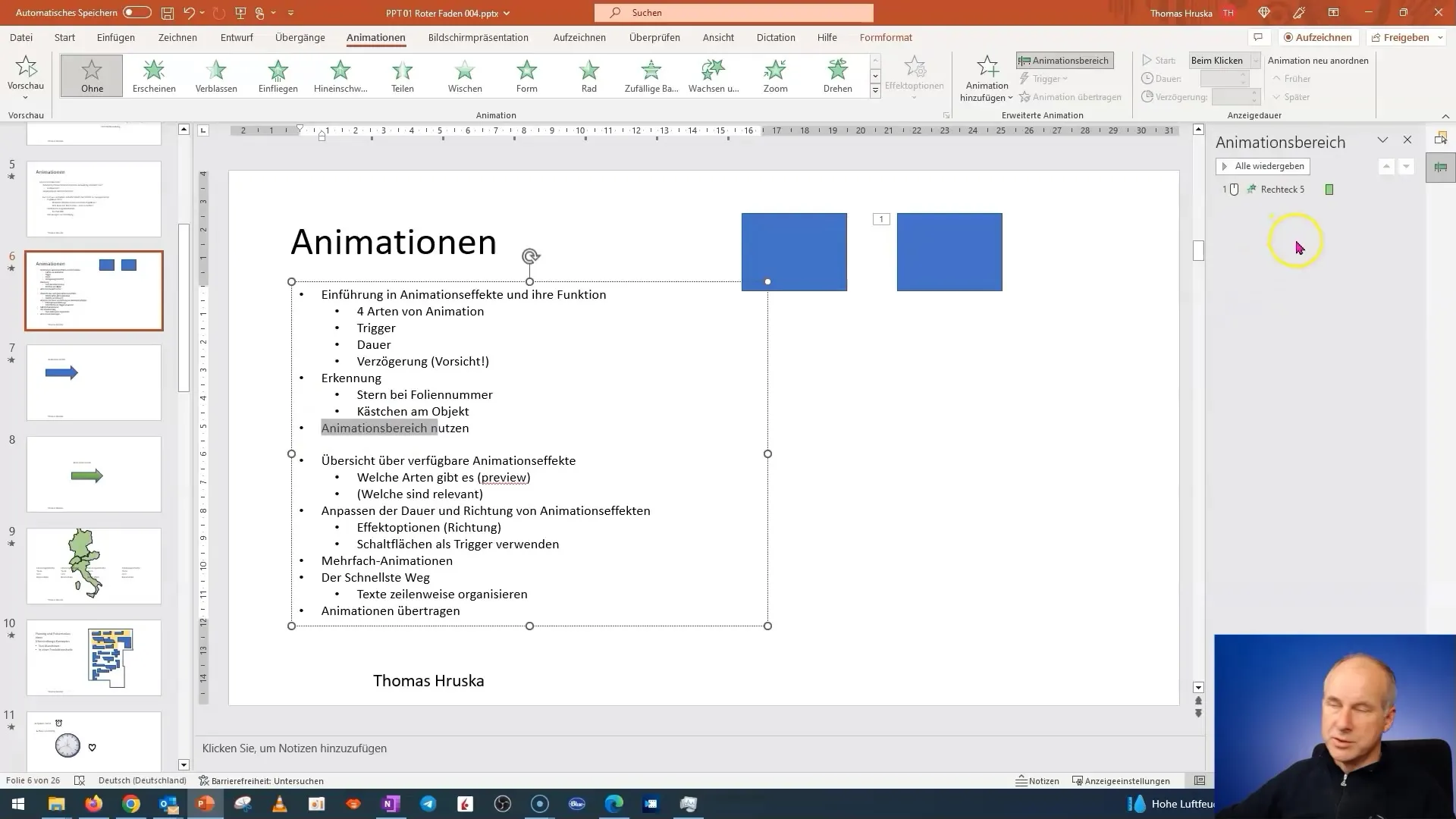
Zde můžete také přeuspořádávat animace tím, že je jednoduše kliknete a přetáhnete na požadované místo. Tím získáte přesnou kontrolu nad průběhem vašich snímků a jejich obsahem během prezentace.
Další možnosti
V dalším kroku byste se měli seznámit i s různými typy animací a efektů, které PowerPoint nabízí. Není důležité, zda používáte přechody, zjevení nebo pohybové efekty, je důležité získat dobrý cit pro to, které animace nejlépe odpovídají vašemu stylu prezentace.
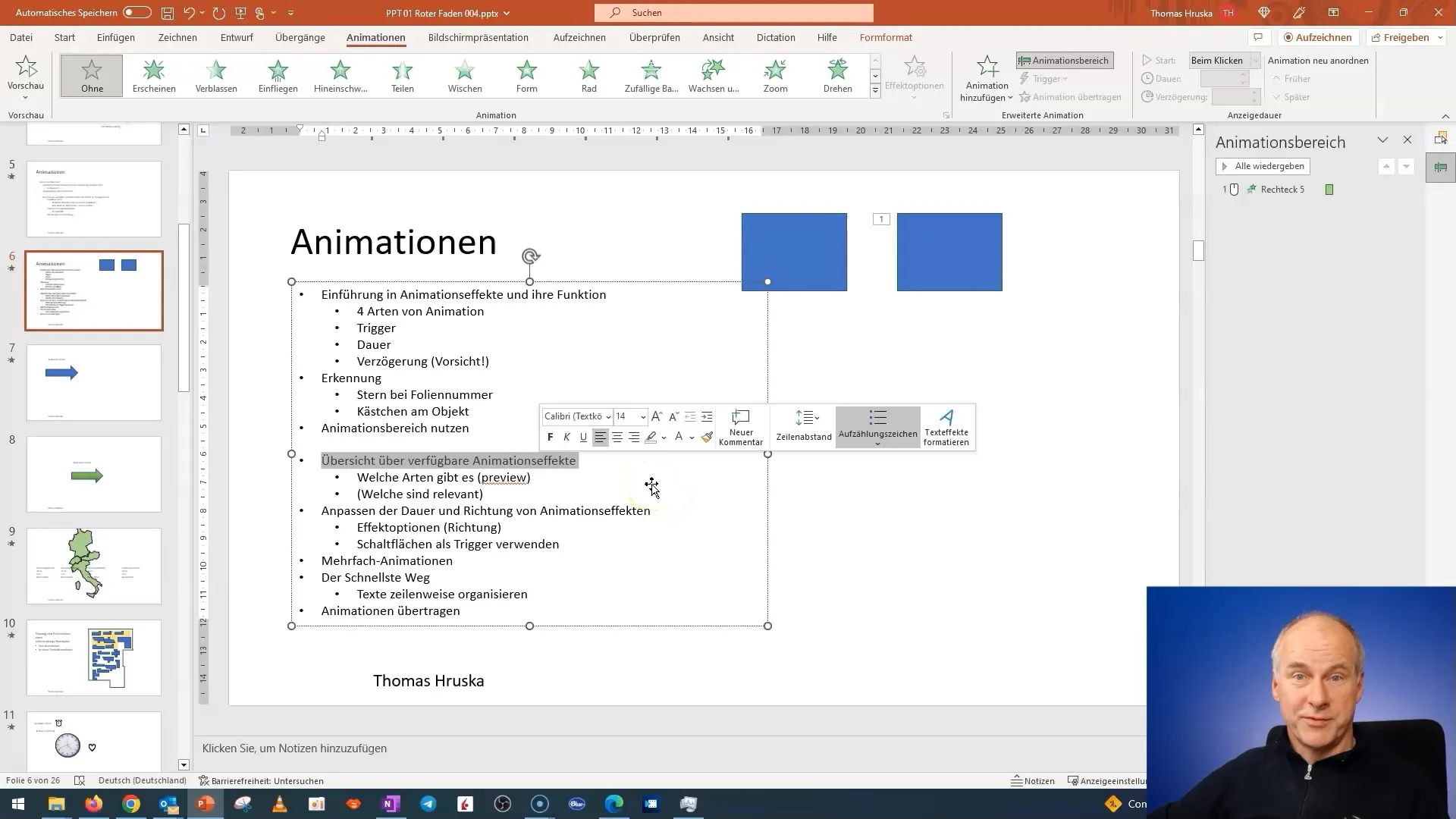
Tyto základy jsou klíčové pro získání povědomí o širokém spektru možností animace a umožní vám tak hlouběji se v tomto tématu ponořit. I když se teď zabýváme pouze základy, můžete s tímto dosáhnout již impozantních výsledků.
Shrnutí
Animace mohou vaší prezentaci dodat strukturu a vizuální přitažlivost. S pochopením animačních funkcí v PowerPointu můžete prezentovat informace přesvědčivým způsobem. Dbejte na to, abyste pravidelně využívali přehled snímků a oblast animací. Rádi experimentujte s různými typy animací, abyste dosáhli požadovaného efektu.
Často kladené otázky
Jak poznám, zda jsou v rámci snímku animace?Ve přehledu snímků uvidíte malou hvězdičku, která ukazuje, že jsou k dispozici animace.
Jak zjistím, které objekty jsou animované?Malý obdélník ukazuje animované objekty a jejich pořadí přehrávání.
Mohu změnit pořadí animací?Ano, v oblasti animací můžete animace jednoduše přetažením přeuspořádat.
Jak odstraním animace z objektu?Klikněte na obdélník animace a stiskněte klávesu Delete nebo použijte možnosti v oblasti animací.
Jaký je užitek z oblasti animací?Oblast animací vám poskytne přehled všech animací a jejich pořadí a umožní vám je spravovat.


